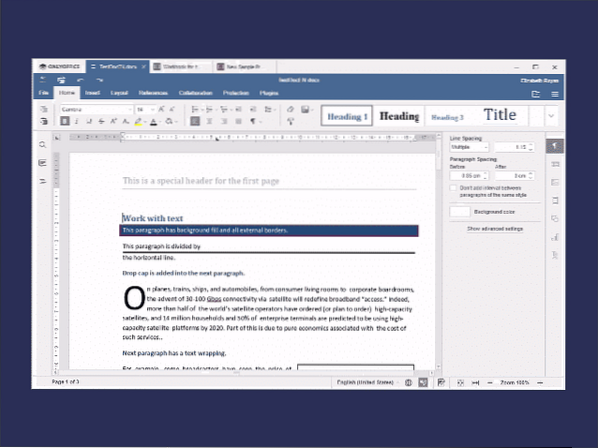
Funcionalidade ONLYOFFICE
O aplicativo suporta todos os formatos de documentos populares, mas seu foco principal é trabalhar com arquivos OOXML - docx, xlsx e pptx. ONLYOFFICE tem uma interface com guias que será realmente confortável para aqueles que costumavam trabalhar com o MS Office e oferece muitos recursos de edição avançados.
O processador de texto permite a edição de documentos com formatação complexa. Você pode gerenciar fontes e estilos, ajustar o espaçamento dos parágrafos e o layout da página. Você também pode adicionar facilmente imagens, gráficos, tabelas, equações e formas automáticas.
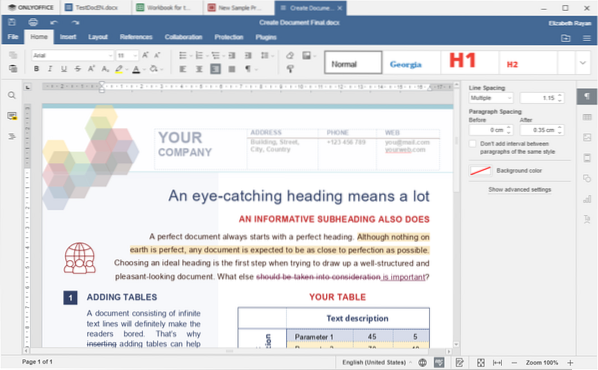
O editor de planilhas oferece mais de 450 funções e fórmulas, bem como modelos de tabelas, intervalos nomeados e ferramentas avançadas para classificar e filtrar dados. Também permite ilustrar dados com gráficos 3D personalizáveis, formas automáticas e imagens.
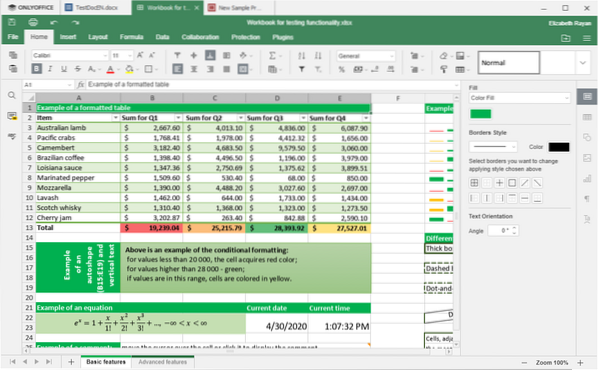
O editor de apresentação fornece aos usuários ferramentas para adicionar e organizar slides, alterar o layout, criar gráficos e outros objetos gráficos. Ele também possui o modo de visualização do Apresentador, que maximiza a tela em um monitor para as pessoas assistirem enquanto o palestrante pode ver outra visualização otimizada para ajudar a dar a apresentação ao público. O orador também verá suas próprias anotações e o público não as verá.
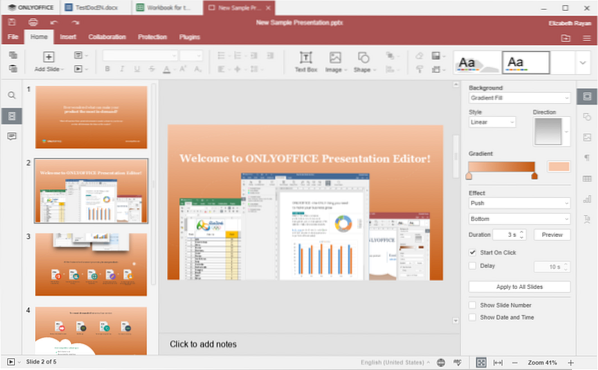
Como instalar no Debian / Ubuntu
Os editores de desktop ONLYOFFICE podem ser instalados em distribuições Linux baseadas em Debian de 64 bits.
Você pode simplesmente baixar o pacote deb do site oficial, mas é sempre melhor adicionar o repositório ao seu sistema operacional. Desta forma, você será capaz de obter as atualizações mais recentes usando sudo apt-get upgrade. E é facil!
Passo 1. Adicionar chave GPG:
sudo apt-key adv --keyserver hkp: // keyserver.ubuntu.com: 80 --recv-keys CB2DE8E5Passo 2. Encontre / etc / apt / sources.arquivo de lista, abra-o usando literalmente qualquer editor de texto que você tenha (Vim, por exemplo) e adicione este registro:
deb https: // download.único escritório.com / repo / debian squeeze mainObserve que você precisa de acesso root para editar este arquivo.
etapa 3. Atualize o cache do gerenciador de pacotes para que ele “veja” seu novo registro com o endereço de repositório ONLYOFFICE:
sudo apt-get updatePasso 4. Instale os editores de desktop do ONLYOFFICE:
sudo apt-get install onlyoffice-desktopeditorsEtapa 5. Para executar o aplicativo, digite
editores de desktopComo instalar em distros baseadas em RPM
Os editores de desktop do ONLYOFFICE podem ser instalados em distribuições baseadas em RPM de 64 bits (CentOS, RedHat, Fedora e derivados).
Novamente, você pode apenas baixar o pacote rpm do site da ONLYOFFICE ou adicionar o repositório dos editores de desktop ao seu sistema operacional.
Passo 1. Adicione o repositório yum:
sudo yum install https: // download.único escritório.com / repo / centos / main / noarch / onlyoffice-repo.noarca.rpm
Passo 2. Adicione o repo EPEL:
sudo yum install epel-releaseetapa 3. Instale os editores:
sudo yum install onlyoffice-desktopeditors -yPasso 4. Para executar o ONLYOFFICE Desktop Editors, digite
editores de desktopComo instalar via snap
Você pode obter os editores de desktop do ONLYOFFICE como um pacote instantâneo na loja Snap.
Se você nunca ouviu falar sobre o snap antes, é uma nova maneira legal de distribuição de software criada pela Canonical. O pacote Snap é um contêiner com o próprio aplicativo e todas as dependências necessárias. E funciona em uma grande variedade de distros Linux!
Para usar o snap, você precisa instalar o snapd. Para instalá-lo no Ubuntu, use:
atualização do apt sudosudo apt install snapd
As instruções para todas as distros podem ser encontradas aqui.
Se você tiver snapd, pode facilmente conseguir editores de área de trabalho do ONLYOFFICE:
instale apenas o office-desktopeditorsUsando os editores sem instalação
Você também pode obter a versão portátil do ONLYOFFICE e executá-lo sem instalação. Para fazer isso, você só precisa baixar uma versão do AppImage do site oficial do AppImageHub. Se você não estiver familiarizado, AppImage é uma imagem compactada com o aplicativo e todas as dependências e bibliotecas de que você precisa para executá-lo. É importante saber que AppImages são considerados menos seguros do que deb / rpm e snap tradicionais (e isso significa que é melhor obter AppImages apenas de desenvolvedores confiáveis). Depois de baixar o ONLYOFFICE AppImage, você precisará permitir que seu sistema execute-o como um aplicativo. Siga esta instrução oficial.
Como compilar a partir do código-fonte
Você também pode compilar editores de área de trabalho do ONLYOFFICE a partir do código-fonte e, por exemplo, criar sua própria versão para uma distribuição Linux oficialmente sem suporte. Para fazer isso, use as ferramentas de compilação oficiais disponíveis no GitHub.
Conclusão
ONLYOFFICE Desktop Editors é um ótimo substituto do Microsoft Office para usuários Linux com boa compatibilidade e interface intuitivamente familiar. Ele pode ser usado em muitas distribuições Linux (mas não em 32 bits, infelizmente).
Você definitivamente precisa prestar atenção a isso, especialmente se uma de suas tarefas diárias for trabalhar em docx, xlsx e pptx no Linux.
 Phenquestions
Phenquestions


